Исправить ошибку OneDrive 0x8004de40 в Windows 10
Опубликовано: 2022-08-01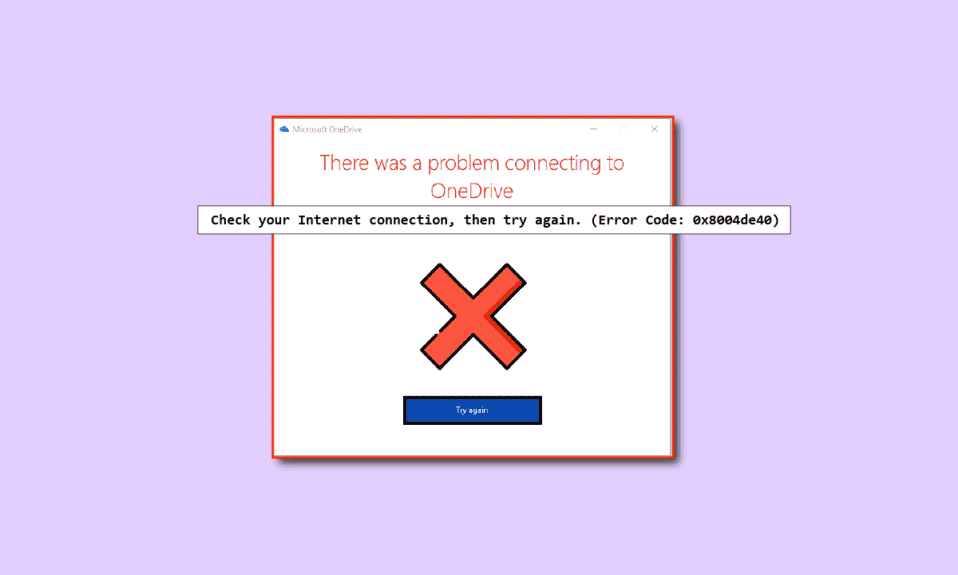
Ошибка OneDrive 0x8004de40 указывает на то, что приложение OneDrive сталкивается с некоторыми проблемами с подключением. Если эта ошибка появляется в вашем приложении OneDrive, это может быть связано с плохим или неисправным подключением к Интернету, прокси-серверы или антивирусное программное обеспечение также являются некоторыми из причин этой ошибки, вы должны проверить и изменить некоторые настройки Интернета. Если вы также столкнулись с той же проблемой на ПК с Windows 10, вот несколько способов, которые помогут вам исправить код ошибки OneDrive 0x8004de40.
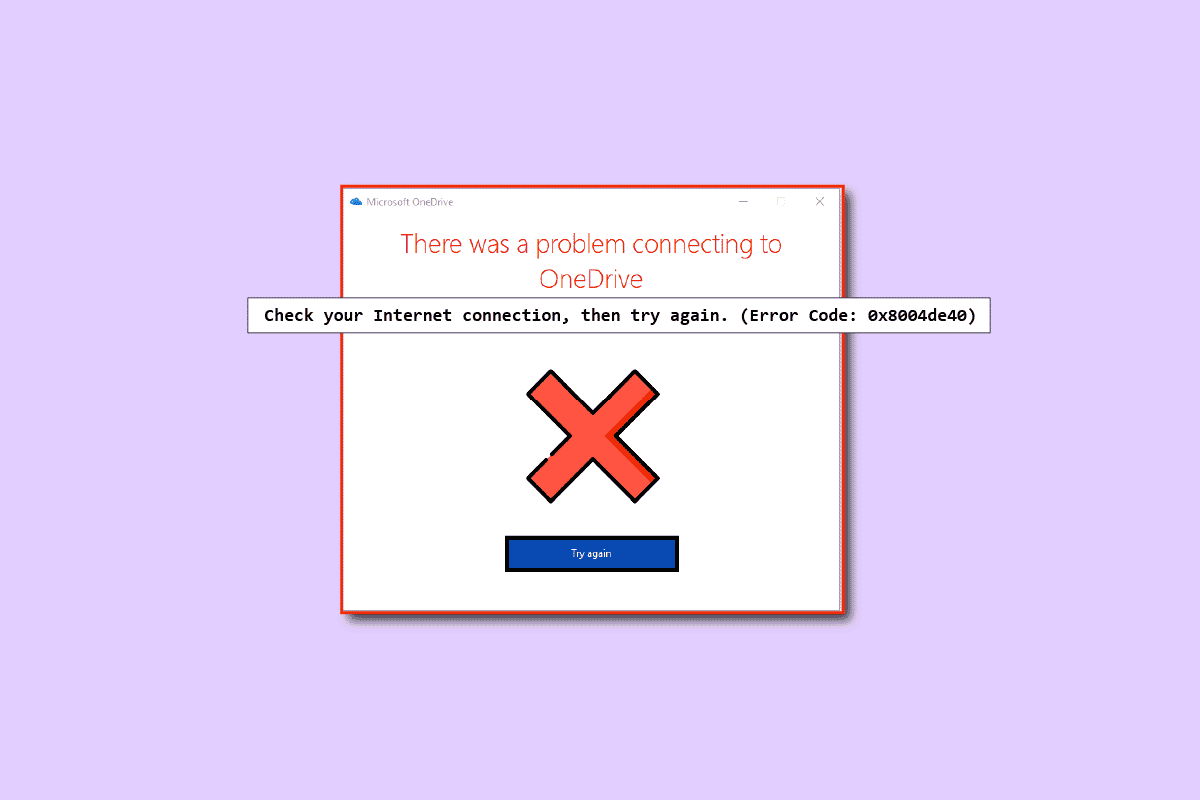
Содержание
- Как исправить ошибку OneDrive 0x8004de40 в Windows 10
- Основные методы устранения неполадок
- Способ 1: снова войдите в OneDrive
- Способ 2: устранение неполадок сетевого подключения
- Способ 3: удалить поврежденные файлы
- Способ 4: отключить файлы по запросу
- Способ 5: настроить свойства Интернета
- Способ 6: отключить прокси-сервер
- Способ 7: обновить Windows
- Способ 8: временно отключить сторонний антивирус (если применимо)
- Способ 9: отключить брандмауэр Защитника Windows (не рекомендуется)
- Метод 10: сброс сокета Windows
- Способ 11: сбросить OneDrive
- Способ 12: выполнить чистую загрузку
- Способ 13: переустановите OneDrive
- Способ 14: обратитесь в службу поддержки Microsoft
Как исправить ошибку OneDrive 0x8004de40 в Windows 10
В этом разделе мы собрали список возможных причин, вызывающих ошибку OneDrive 0x8004de40 на вашем ПК с Windows 10. Проанализируйте их глубже, чтобы найти правильные методы устранения неполадок.
- Плохое обновление Windows или устаревшие окна: вы можете столкнуться с этой проблемой, если ваша версия Windows устарела. Вы также можете столкнуться с этой ошибкой из-за обновления, такого как KB4457128, которое может отключить автоматическую синхронизацию OneDrive.
- Параметр « Файл по запросу» включен: вы можете столкнуться с этой ошибкой, если включены параметры файла по запросу в вашем приложении OneDrive.
- Отключенная опция синхронизации: вы также можете столкнуться с этой ошибкой, если ваша опция синхронизации отключена из-за сторонних приложений на вашем ПК.
- Поврежденные или отсутствующие файлы в приложении OneDrive. Если файлы приложения OneDrive повреждены, вы не сможете использовать приложение для синхронизации. Вы также можете столкнуться с этой ошибкой, если файлы, которые вы пытаетесь синхронизировать с OneDrive, отсутствуют в исходном расположении.
- Сбой в папке синхронизации: если папка, которую вы пытаетесь синхронизировать с приложением OneDrive, зависла, вы не сможете загружать свои файлы в приложение OneDrive, что приводит к обсуждаемому коду ошибки.
- Отсутствует требуемый реестр ключей для OneDrive: если ключ, необходимый для приложения OneDrive, поврежден или отсутствует в редакторе реестра, вы можете столкнуться с кодом ошибки OneDrive 0x8004de40 .
- Приложение OneDrive может быть не включено: вы также можете столкнуться с этой ошибкой, если приложение OneDrive не включено на вашем ПК или не активировано.
- Проблемы на вашем компьютере: если вы не настроите свой компьютер, вы не сможете использовать приложение OneDrive. Вы также можете столкнуться с этой ошибкой OneDrive с кодом ошибки 0x8004de40 , если ваш компьютер заражен каким-либо вирусом или вредоносным ПО.
- Плохое сетевое подключение. Поскольку OneDrive — это приложение, для которого требуется постоянное подключение к Интернету, вы можете столкнуться с этой ошибкой, если у вас плохое подключение к Интернету.
- Неправильная установка приложения OneDrive: если программное обеспечение OneDrive не установлено на вашем ПК должным образом, вы не сможете использовать приложение OneDrive на своем ПК.
Вот несколько распространенных методов устранения неполадок, которые помогут вам исправить код ошибки 0x8004de40 на вашем устройстве.
Основные методы устранения неполадок
В этом разделе вы можете увидеть некоторые основные методы устранения неполадок, которые можно выполнить на вашем ПК. Эти методы помогут вам исправить сообщение об ошибке OneDrive 0x8004de40 в вашем приложении OneDrive.
1. Перезагрузите компьютер
Перезагрузка компьютера может исправить все основные сбои на вашем компьютере.
1. Нажмите клавишу Windows и щелкните левой кнопкой мыши параметр « Питание ».
2. Нажмите кнопку « Перезагрузить », чтобы перезагрузить компьютер.
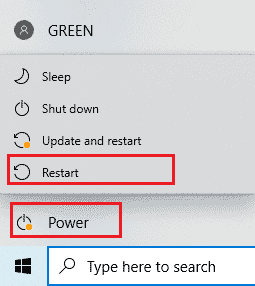
3. Если процесс завис, вы можете принудительно перезагрузить компьютер, нажав кнопку питания вашего ПК.
2. Изменить настройки PowerPlan
Если вы используете свой компьютер с функцией энергосбережения или если на вашем компьютере включен план питания, возможно, вам придется изменить его на лучший план для доступа к приложению OneDrive. Переключение на PowerPlan, который поддерживает загрузку/открытие файлов OneDrive в Power Option, может помочь вам решить проблему с ошибкой OneDrive 0x8004de40.
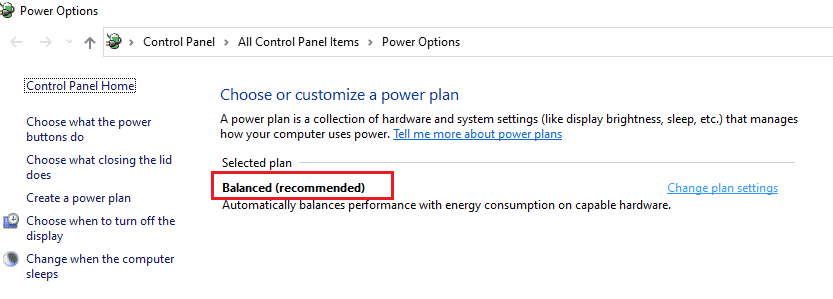
3. Запустите средство устранения неполадок Центра обновления Windows.
Если в последнем обновлении Windows есть какой-либо сбой, например, плохое обновление Windows, вы можете попробовать средство устранения неполадок Центра обновления Windows, а затем исправить код ошибки OneDrive 0x8004de40.
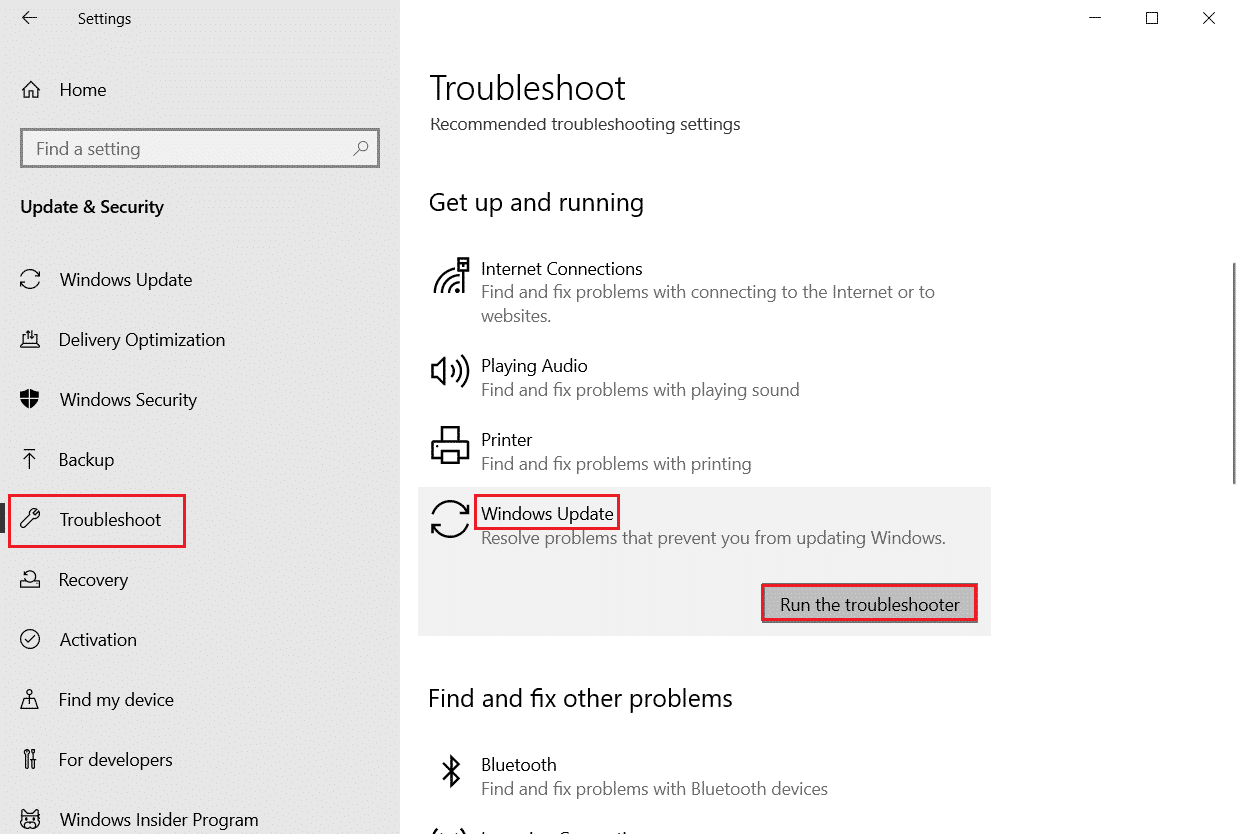
4. Сброс компонентов Центра обновления Windows
Если вы все еще сталкиваетесь с этой проблемой, вы можете попробовать метод сброса компонентов обновления Windows, чтобы решить проблему с ошибкой OneDrive 0x8004de40.
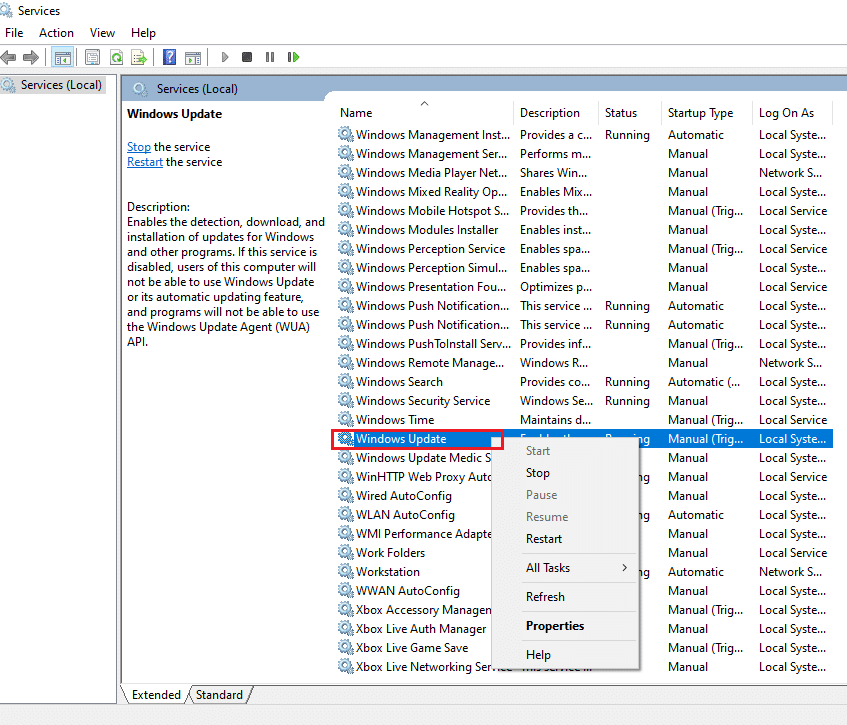
5. Удалить папку SoftwareDistribution
Если папка SoftwareDistribution доступна на вашем ПК, возможно, вам придется удалить папку, чтобы исправить OneDrive 0x8004de40. Перезагрузите компьютер после удаления папки SoftwareDistribution.
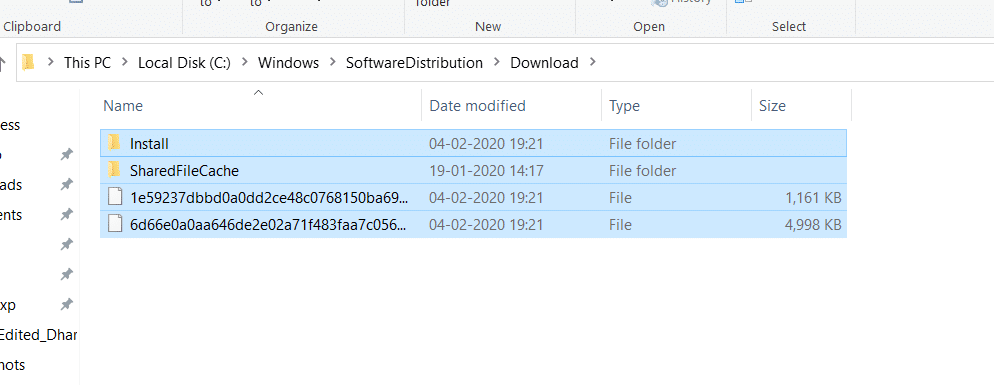
6. Восстановить поврежденные файлы
Вы можете выполнить быстрое сканирование с помощью средства проверки системных файлов или сканирования SFC и исправить эту ошибку. Это действие предложит вам повредить файлы на вашем компьютере, а затем вы сможете очистить их, и это исправит сообщение об ошибке OneDrive 0x8004de40. В дополнение к этому инструмент DISM позволяет сканировать файлы вредоносных программ на вашем компьютере, и вы сможете исправить поврежденные файлы на вашем компьютере. Этот процесс устранит все проблемы на вашем ПК, и вы сможете решить проблему. Вы также можете прочитать нашу статью о восстановлении поврежденных системных файлов в Windows 10.
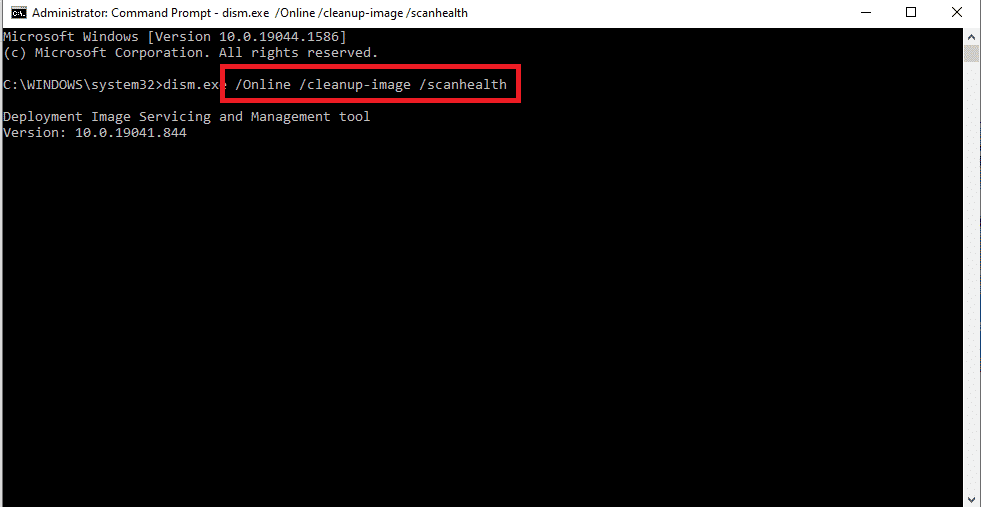
7. Восстановить Microsoft Office
Вы можете попробовать восстановить пакет Microsoft Office на своем ПК, перейдя по ссылке. Возможно, вы сможете исправить сообщение об ошибке OneDrive 0x8004de40.
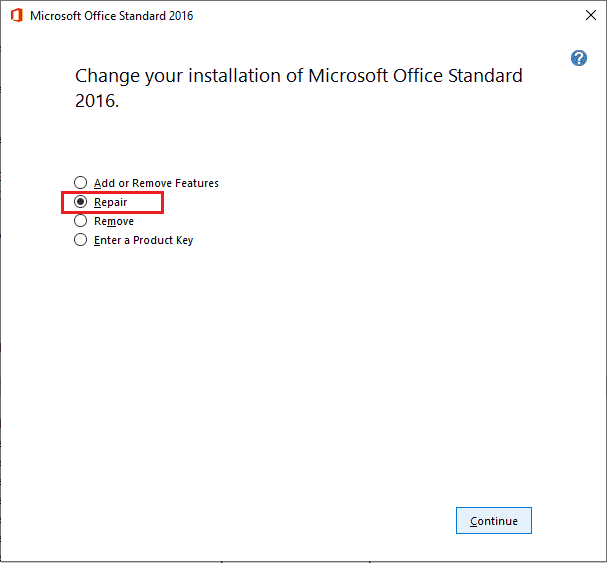
8. Восстановить Установить Windows 10
Оставьте это исправление в качестве последнего варианта, если ни один из вышеупомянутых методов не работает для вас, вы можете выполнить ремонтную установку Windows 10 на своем ПК, которая сбросит все компоненты Windows и даст вам новую ОС. Это также удалит ненужные файлы на вашем компьютере.
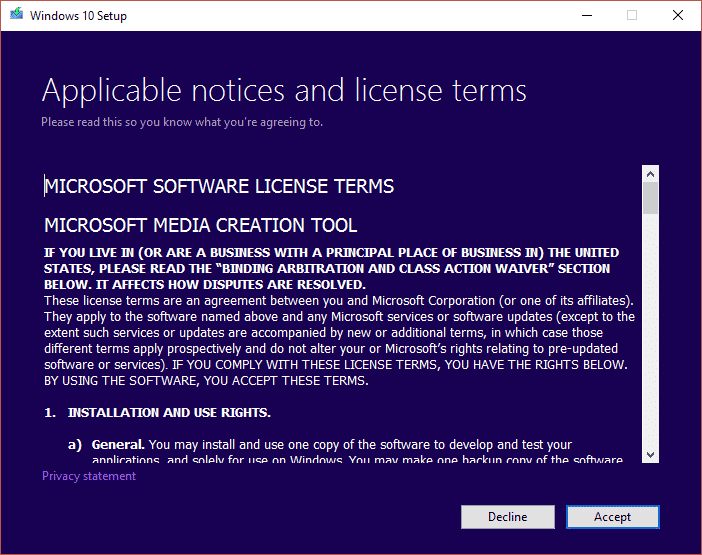
Читайте также: Отключить OneDrive на ПК с Windows 10
Теперь ниже вы увидите некоторые методы, которые необходимо выполнить, если вы столкнулись с ошибкой OneDrive 0x8004de40.
Способ 1: снова войдите в OneDrive
Во-первых, вы можете выйти, а затем снова войти в OneDrive и проверить, сохраняется ли ошибка или нет. Выполните следующие шаги, перечисленные ниже;
- Убедитесь, что количество файлов находится в пределах допустимого: в приложении OneDrive вы можете синхронизировать до 1000 файлов за раз. Итак, убедитесь, что вы выбрали файлы, которые находятся в пределах лимита. Вы можете получить сообщение об ошибке, если количество файлов превышает лимит.
- Выйдите и снова войдите в OneDrive: вы можете попробовать выйти из приложения OneDrive, если проблема с приложением OneDrive по-прежнему не устранена. Затем вы можете проверить, решена ли проблема, снова войдя в приложение с теми же данными учетной записи Microsoft.
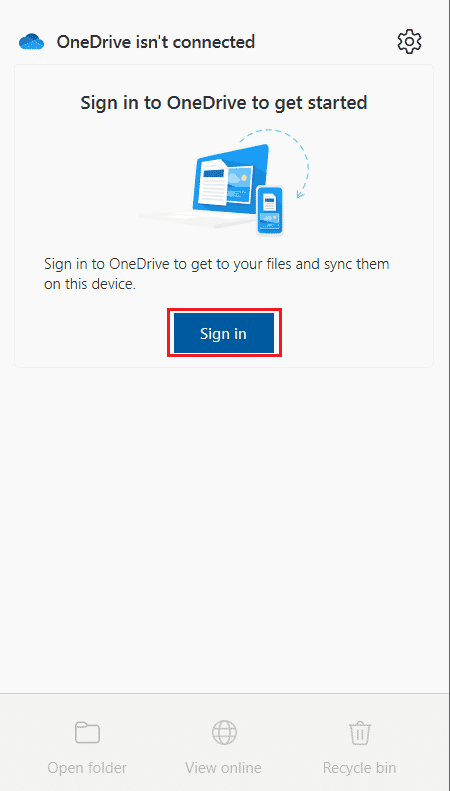
Способ 2: устранение неполадок сетевого подключения
По данным Microsoft, ошибка OneDrive 0x8004de40 показывает , что возникла проблема с подключением к OneDrive на OneDrive, что означает, что приложение сталкивается с трудностями при подключении к облаку. Нестабильное интернет-соединение является основной причиной этого. Подтверждение подключения к Интернету — это первое, что нужно сделать, если вы столкнулись с этой проблемой, и вы можете сделать это двумя способами.
- Убедитесь, что кабель правильно подключен. Если у вас беспроводное соединение, убедитесь, что ваш маршрутизатор работает нормально. Вы также можете попробовать перезагрузить компьютер .
- Откройте пару веб-страниц , запустив веб-браузер. Если ваш браузер успешно открывается, значит, проблем с интернет-соединением нет.
- Следуйте нашему руководству по устранению проблем с сетевым подключением в Windows 10.
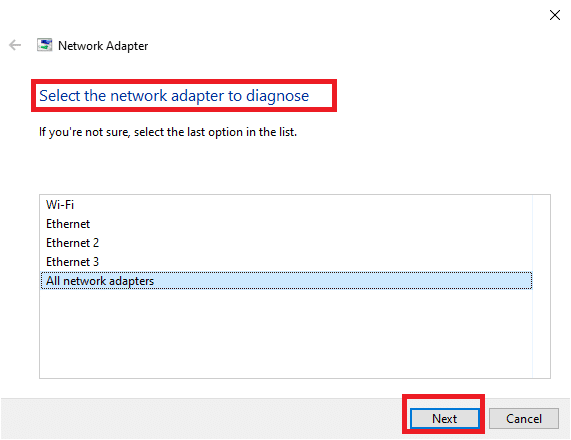
Читайте также: Как удалить OneDrive из проводника Windows 10
Способ 3: удалить поврежденные файлы
Если вы не можете удалить поврежденные файлы в своем приложении OneDrive, вы можете попробовать создать новую папку, а затем легко удалить файлы.
1. Нажмите одновременно клавиши Windows + E , чтобы запустить проводник .
2. Теперь откройте папку OneDrive в левой панели меню.
3. Щелкните правой кнопкой мыши любое пустое место и перейдите к опции « Создать ».
4. Теперь выберите опцию « Папка ».
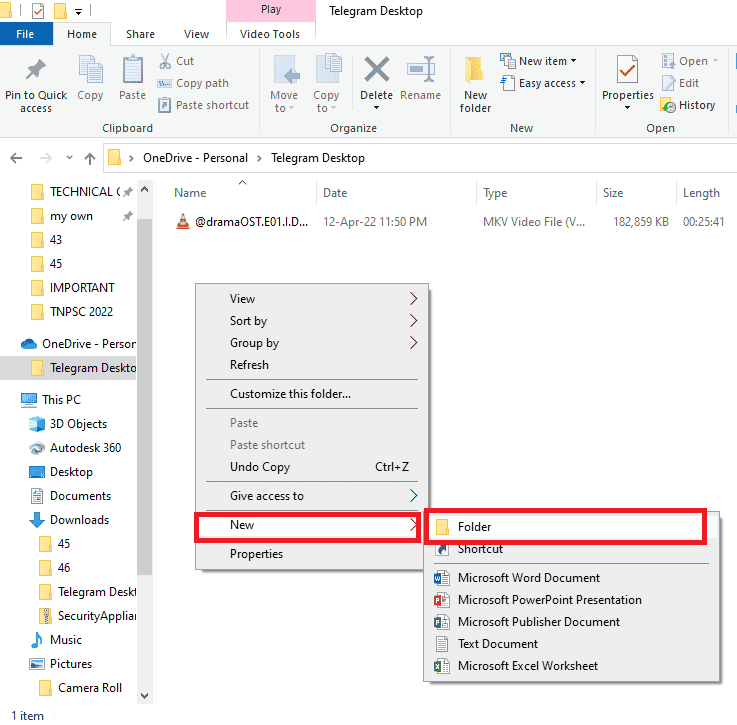
5. Переместите все поврежденные файлы в приложении OneDrive в новую папку , вручную перетащив файлы в папку.
6. Нажмите « Новая папка» , а затем нажмите клавишу « Удалить », чтобы удалить папку в папке OneDrive.
Способ 4: отключить файлы по запросу
Вам может быть сложно синхронизировать файлы с приложением OneDrive, если на вашем ПК включены файлы по запросу. Отключение этого параметра может помочь вам исправить OneDrive 0x8004de40.
1. Щелкните правой кнопкой мыши кнопку OneDrive , которая находится в нижней правой части панели задач.
Примечание. Если вы не нашли кнопку, найдите ее в разделе « Показать скрытые значки », который обозначен стрелкой вверх на панели задач.

2. Нажмите кнопку « Справка и настройки» , а затем выберите в меню пункт « Настройки ».
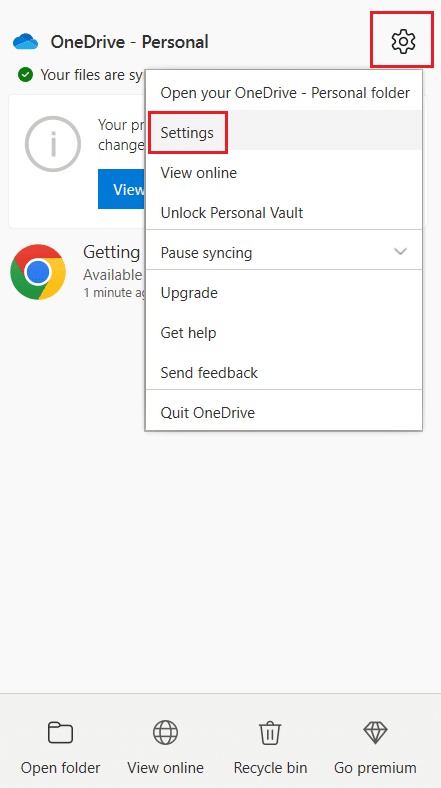
3. Перейдите на вкладку « Настройки » и снимите флажок « Экономить место и загружать файлы по мере их использования » в разделе « Файлы по запросу ».
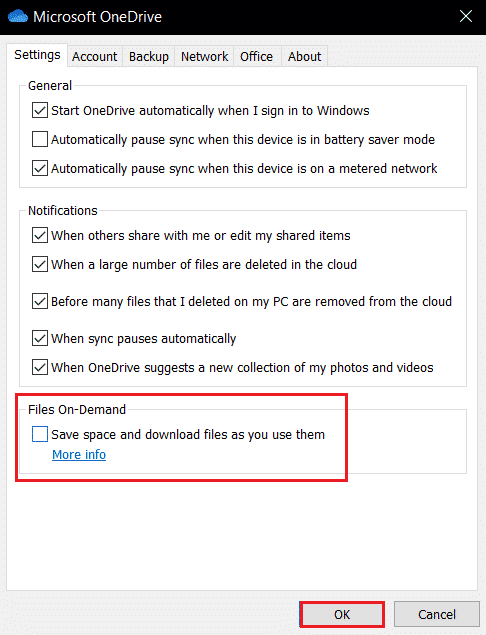
4. Завершите процесс, нажав кнопку OK в подтверждении отключения файлов по запросу .
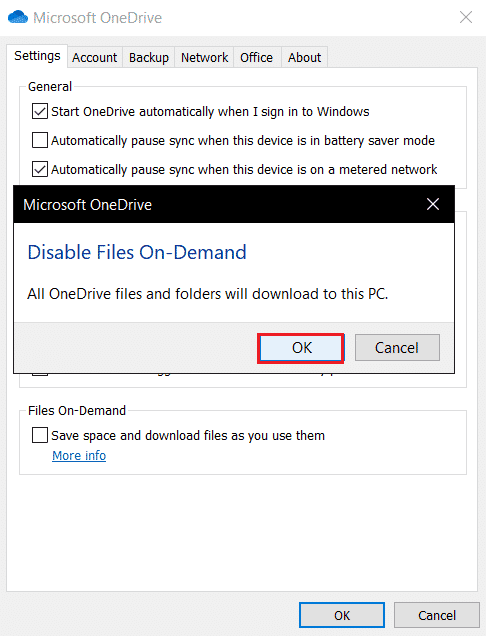
5. Наконец, нажмите OK и перезагрузите компьютер. Проверьте, решена ли проблема с ошибкой OneDrive 0x8004de40.
Читайте также: Исправлена ошибка, из-за которой загрузчик Microsoft Setup перестал работать
Способ 5: настроить свойства Интернета
TLS 1.0 и выше — это протокол безопасности, который помогает устанавливать каналы шифрования в компьютерной сети. Когда эти протоколы отключены, ваш клиент OneDrive может работать неправильно. Вы можете выполнить следующие действия, чтобы включить TLS 1.0 и выше в свойствах Интернета.
1. Откройте диалоговое окно « Выполнить », нажав одновременно клавиши Windows + R.
2. Введите inetcpl.cpl и нажмите OK , чтобы открыть окно свойств Интернета .
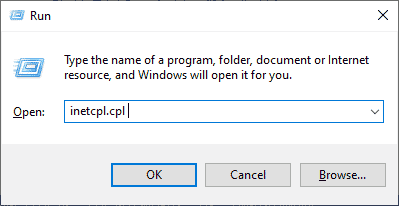
3. Откройте вкладку « Дополнительно » в окне «Свойства обозревателя».
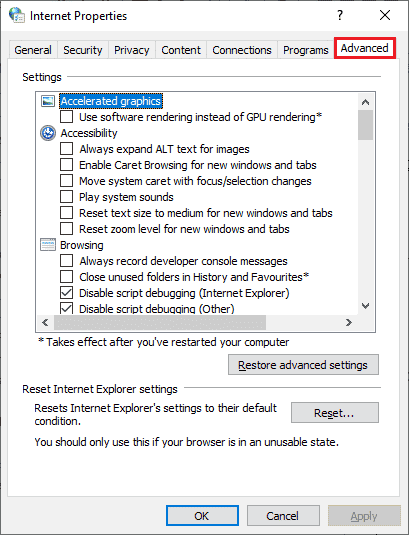
4. В настройках прокрутите вниз и найдите следующие параметры, а затем установите их флажки.
- Используйте TLS 1.0
- Используйте TLS 1.1
- Используйте TLS 1.2
5. Нажмите « Применить » и « ОК », чтобы сохранить изменения. Проверьте, устранена ли ошибка OneDrive 0x8004de40 после перезагрузки компьютера.
Способ 6: отключить прокси-сервер
В некоторых случаях вы можете столкнуться с этой проблемой, если ваши настройки прокси-сервера включены. Если вы установили какую-либо службу VPN на свой компьютер, прочитайте нашу статью «Как отключить VPN и прокси-сервер в Windows 10» и выполните действия, описанные в статье.
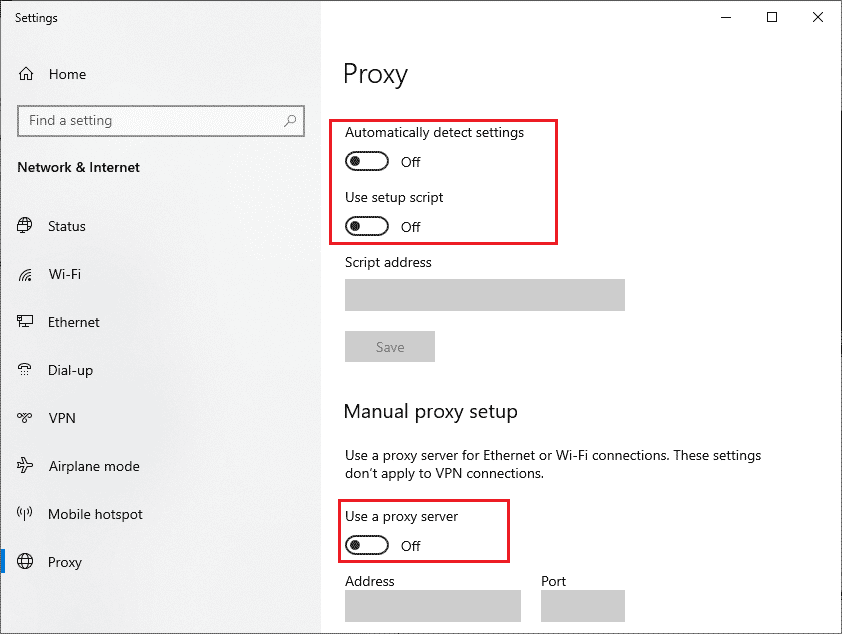
Читайте также: исправлена ошибка, из-за которой Windows не могла автоматически определить настройки прокси-сервера этой сети.
Способ 7: обновить Windows
Вы также можете столкнуться с этой проблемой, если на вашем компьютере есть ошибки, и это можно исправить после обновления Windows. Microsoft выпускает регулярные обновления для исправления всех ошибок. Итак, убедитесь, что вы обновили операционную систему Windows, и если у вас есть ожидающие обновления, воспользуйтесь нашей статьей о том, как загрузить и установить последнее обновление Windows 10. После обновления ОС проверьте, исправили ли вы ошибку OneDrive 0x8004de40.
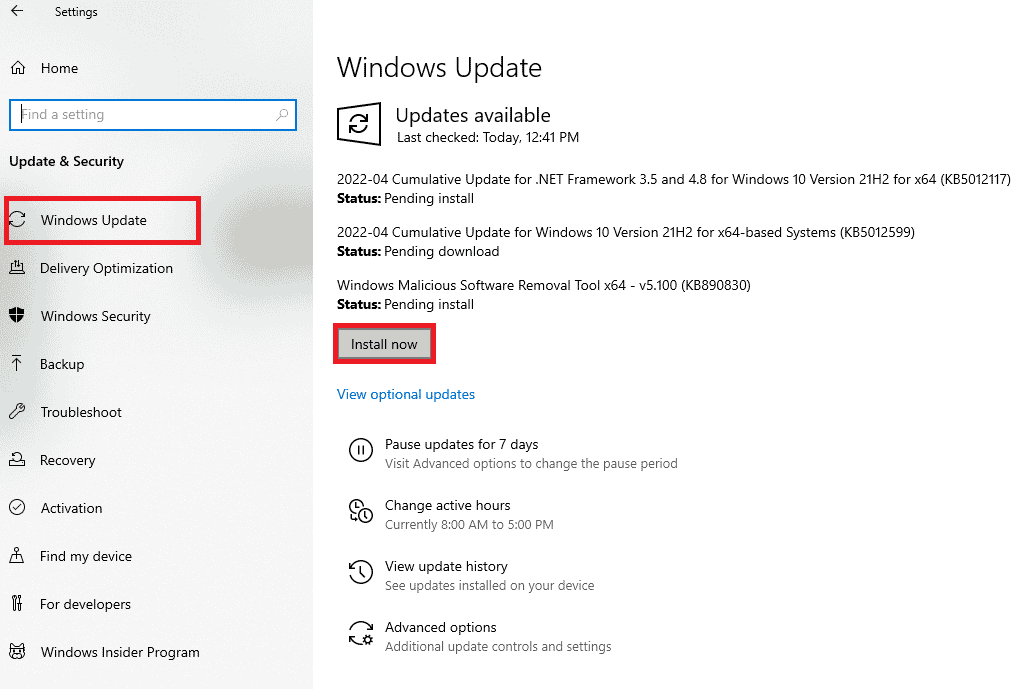
Способ 8: временно отключить сторонний антивирус (если применимо)
Как правило, антивирусное программное обеспечение защищает ваш компьютер от любых вредоносных атак, но иногда оно может по ошибке блокировать подключение OneDrive к облаку. Прочтите наше руководство о том, как временно отключить антивирус в Windows 10, и следуйте инструкциям, чтобы временно отключить антивирусное программное обеспечение на вашем ПК.
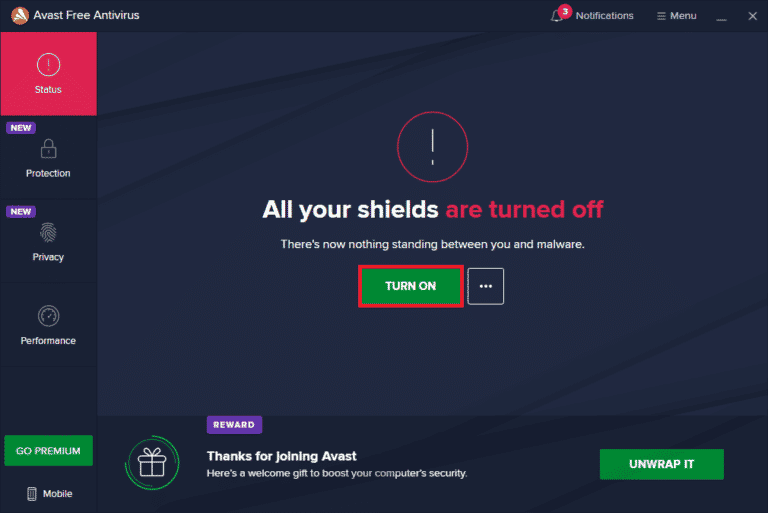
Читайте также: Исправление ошибки определения вируса в Avast Antivirus
Способ 9: отключить брандмауэр Защитника Windows (не рекомендуется)
Иногда брандмауэр Защитника Windows на вашем компьютере может блокировать доступ к OneDrive по некоторым причинам безопасности. Если в этом случае приложение было заблокировано брандмауэром Защитника Windows, вам необходимо включить его или временно отключить защиту брандмауэра на вашем компьютере. Если вы не знаете, как отключить брандмауэр Защитника Windows, наше руководство по отключению брандмауэра Windows 10 поможет вам в этом. Вы также можете разрешить приложение, следуя нашему руководству Разрешить или заблокировать приложения через брандмауэр Windows.
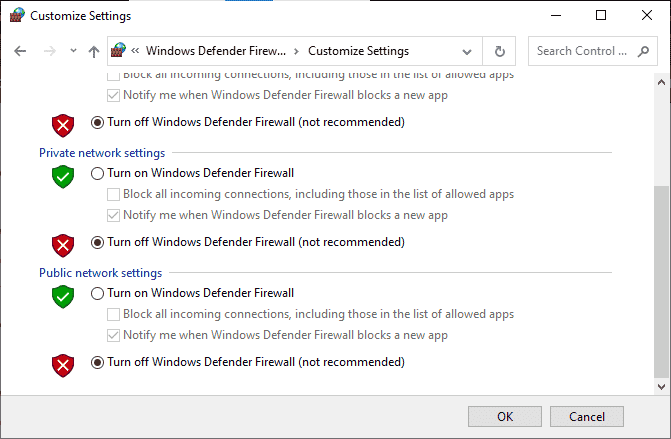
После доступа к OneDrive убедитесь, что вы снова включили пакет брандмауэра, поскольку компьютер без программы безопасности всегда представляет угрозу.
Метод 10: сброс сокета Windows
Одним из наиболее эффективных и распространенных решений для устранения проблем с сетевым подключением на вашем компьютере является сброс вашего Windows Socket, который кратко называется Winsock. Это может быть причиной того, что ваш OneDrive может использовать Интернет. Если у вас надежное и стабильное подключение к Интернету и если некоторые из ваших приложений не могут получить доступ к сети, сброс Winsock может исправить ошибку OneDrive 0x8004de40, и вот как это сделать.
1. Нажмите клавишу Windows , введите cmd и нажмите « Запуск от имени администратора» .
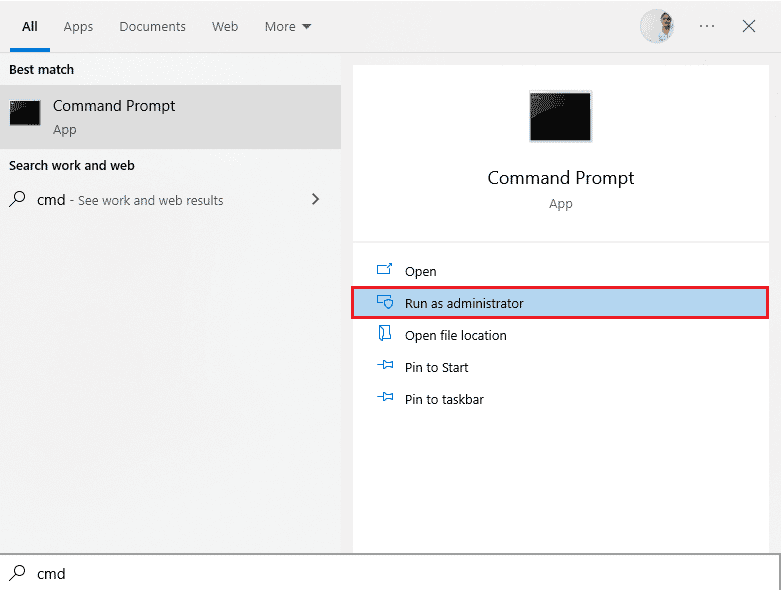
2. Введите следующую команду в командной строке и нажмите клавишу Enter .
netsh сброс винсока
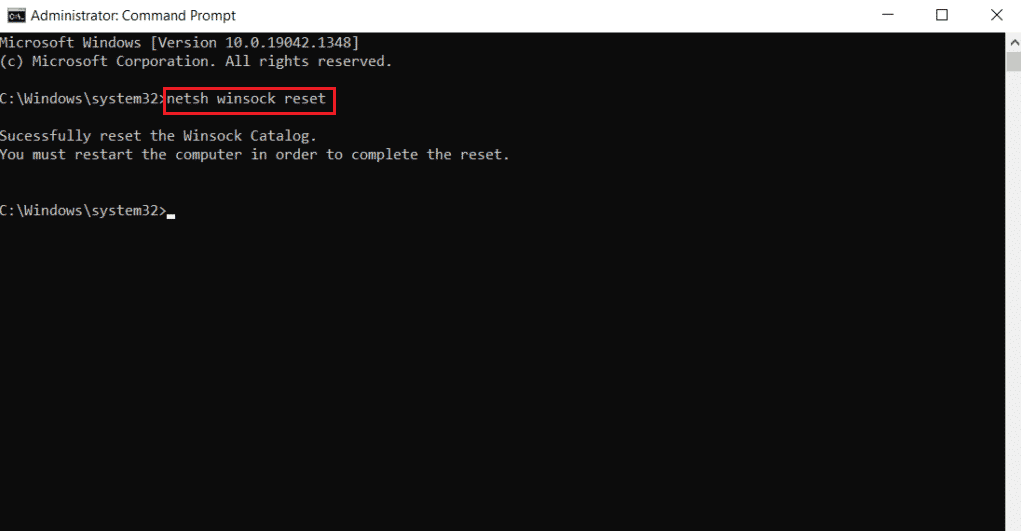
3. Закройте командную строку после успешного выполнения команды и проверьте, устранена ли проблема с ошибкой OneDrive 0x8004de40 после перезагрузки компьютера.
Читайте также: исправить ошибку сценария OneDrive в Windows 10
Способ 11: сбросить OneDrive
Если проблема с кодом ошибки Onedrive 0x8004de40 не устранена в вашем приложении OneDrive, вы можете попробовать сбросить настройки приложения OneDrive на своем ПК, используя простой метод, упомянутый здесь.
1. Нажмите одновременно клавиши Windows + R , чтобы открыть диалоговое окно « Выполнить ».
2. Введите следующую команду и нажмите кнопку OK .
%localappdata%\Microsoft\OneDrive\onedrive.exe/reset
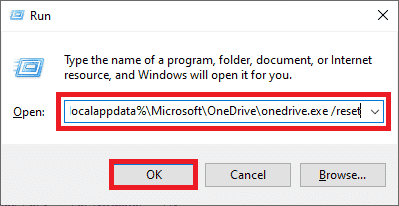
3. Найдите OneDrive в строке поиска и щелкните результат приложения, чтобы запустить приложение OneDrive .
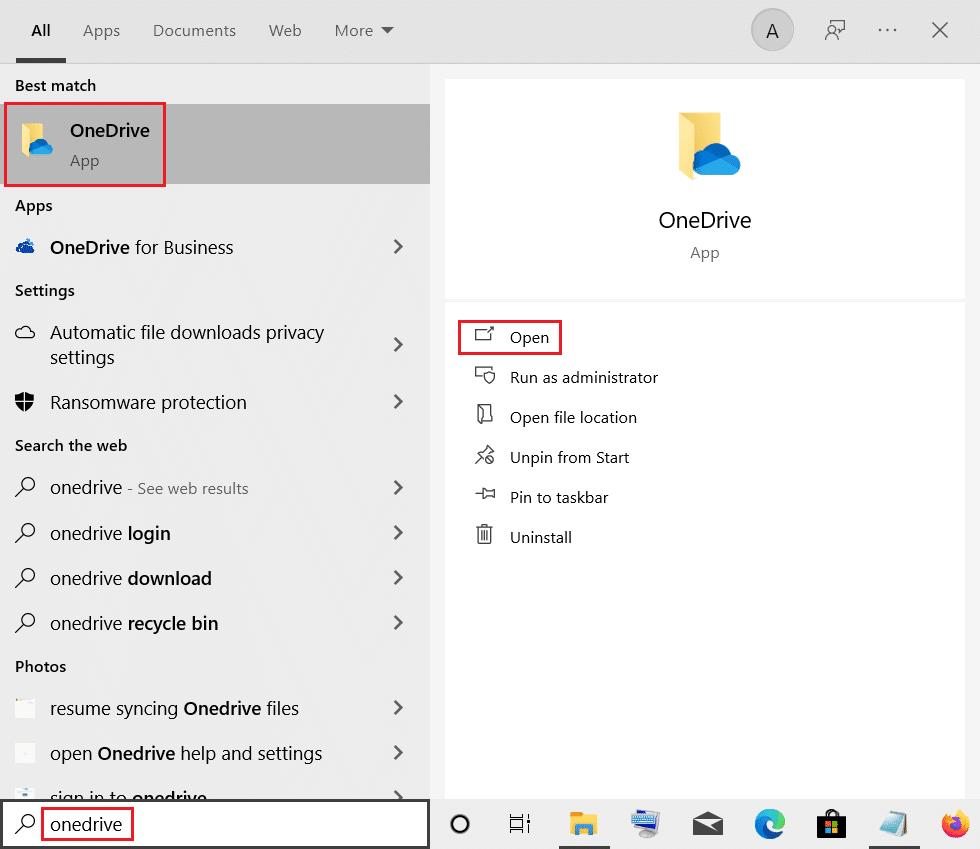
4. Щелкните правой кнопкой мыши кнопку OneDrive в нижней правой части панели задач.
Примечание. Если вы не можете найти кнопку, найдите ее в разделе Показать скрытые значки , обозначенные стрелкой вверх на панели задач.
5. Нажмите кнопку « Справка и настройки » в правом нижнем углу экрана и выберите в меню пункт « Настройки ».
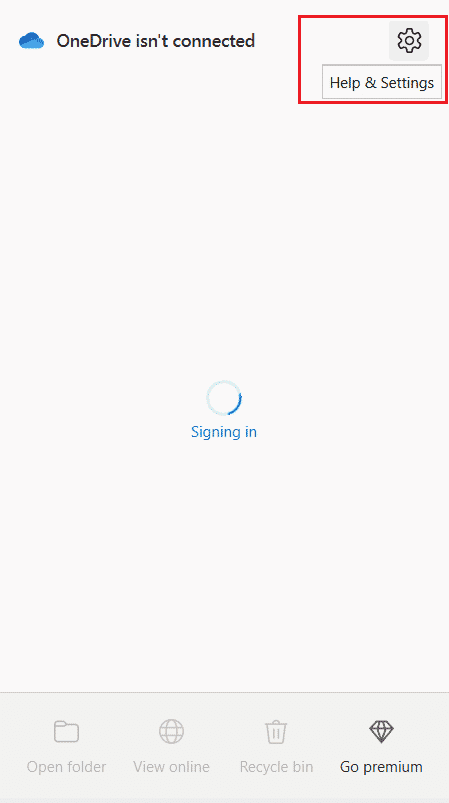
6. Перейдите на вкладку « Параметры » и выберите параметр « Автоматически запускать OneDrive при входе в Windows».
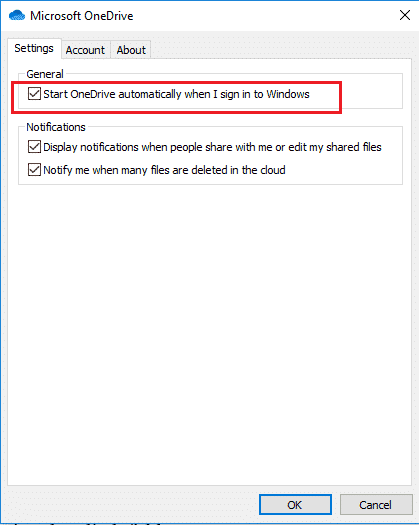
Способ 12: выполнить чистую загрузку
Если ваш компьютер не поддерживается приложением OneDrive, вы можете попробовать выполнить чистую загрузку на своем ПК, и это может исправить код ошибки OneDrive 0x8004de40.
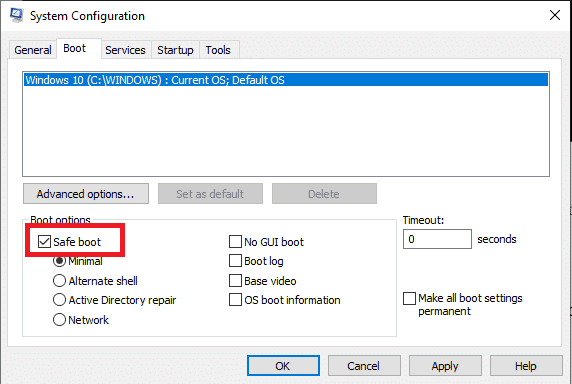
Читайте также: Устранение проблем с синхронизацией OneDrive в Windows 10
Способ 13: переустановите OneDrive
Если ни один из методов не работает для вас, рассмотрите возможность удаления приложения OneDrive, а затем переустановите приложение на своем ПК, чтобы исправить ошибку OneDrive 0x8004de40.
1. Нажмите клавишу Windows , введите приложения и функции и нажмите Открыть .
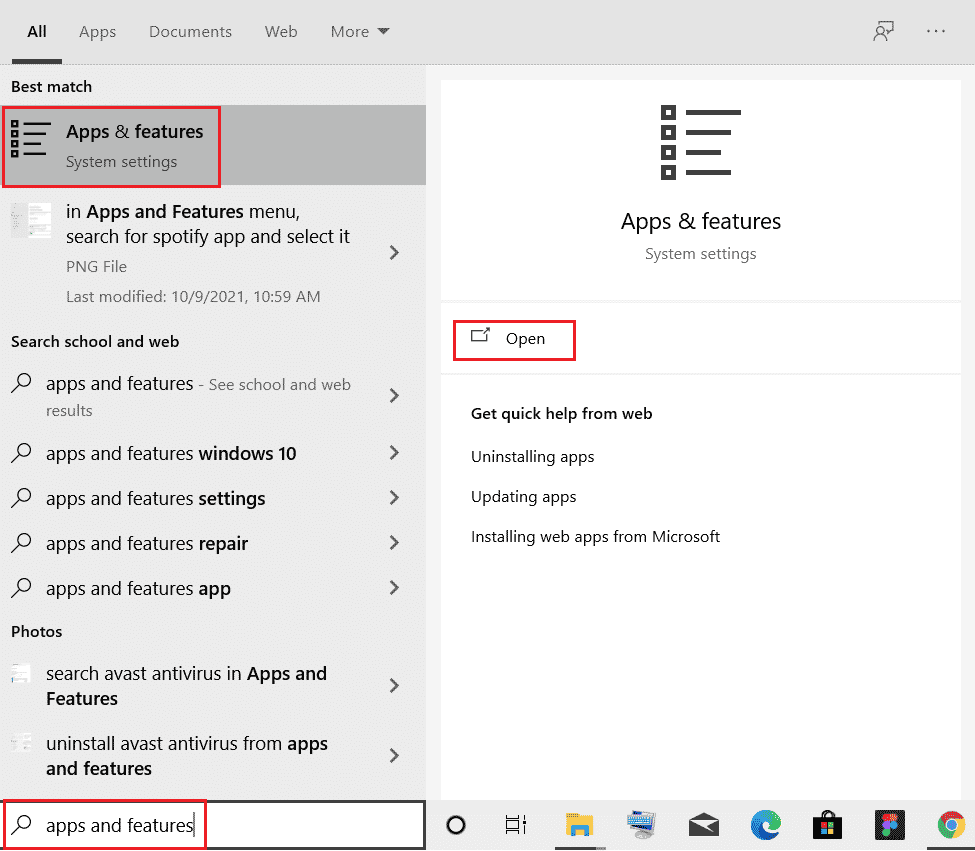
2. Щелкните вкладку Приложения и функции на левой панели окна и щелкните приложение Microsoft OneDrive .
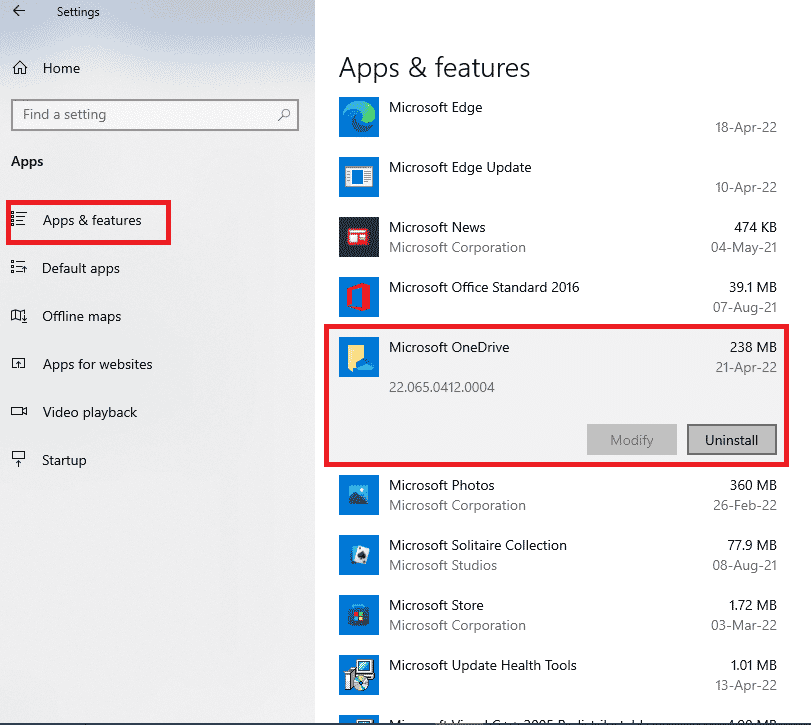
3. В доступных параметрах нажмите кнопку « Удалить », чтобы удалить приложение OneDrive.
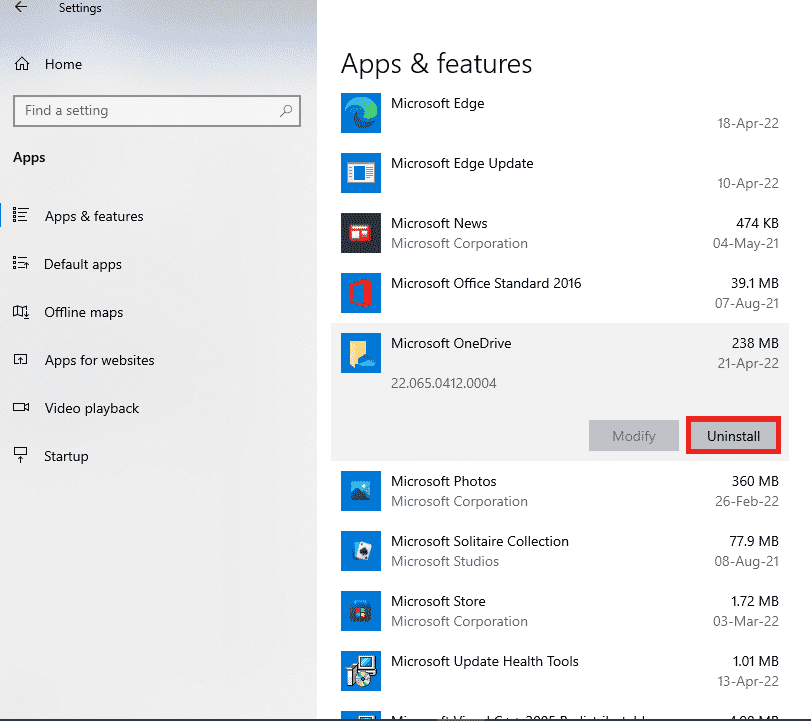
4. Нажмите кнопку « Удалить » в окне подтверждения, чтобы подтвердить выбор удаления.
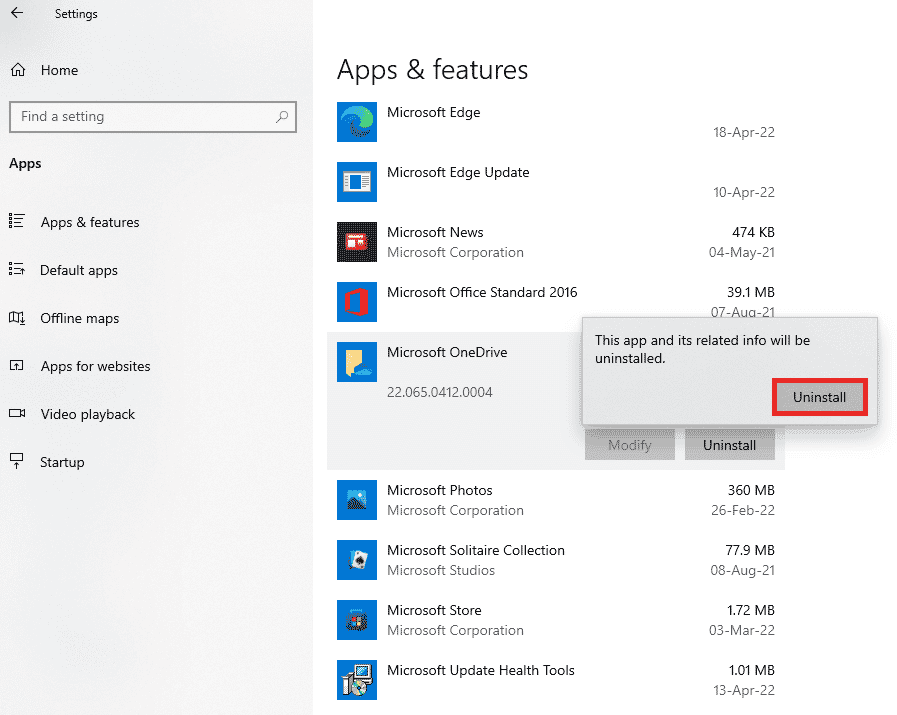
5. Вы можете переустановить приложение OneDrive с официального сайта Microsoft.
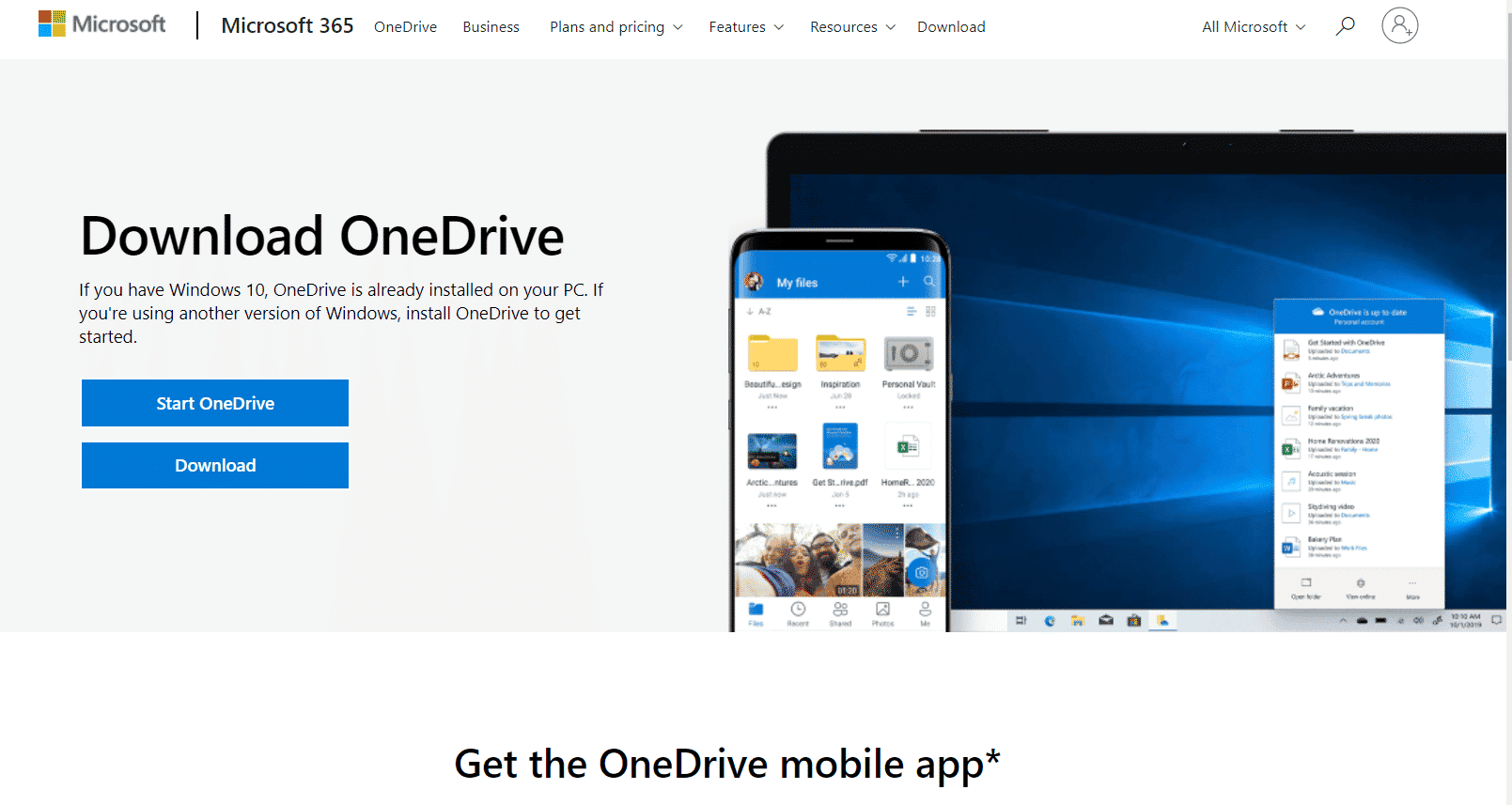
Читайте также: Как использовать OneDrive: начало работы с Microsoft OneDrive
Способ 14: обратитесь в службу поддержки Microsoft
Если ни один из методов не помог вам, вы можете попробовать связаться со службой поддержки Microsoft и решить проблему с кодом ошибки OneDrive 0x8004de40, после чего вы получите решение этой проблемы в течение нескольких дней.
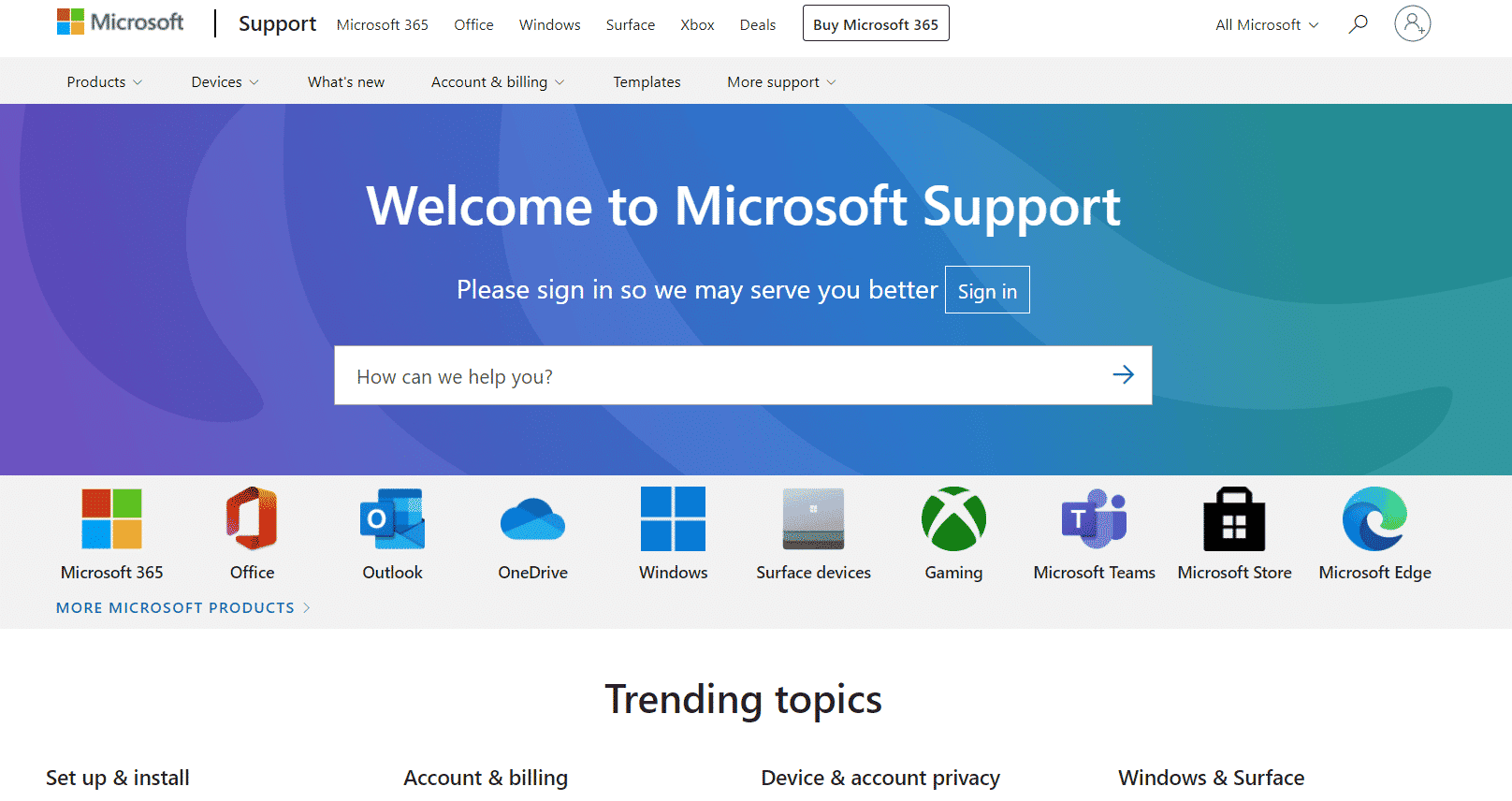
Рекомендуемые:
- Исправить Creative Sound Blaster, не обнаруженный в Windows 10
- Исправить ошибку Dropbox при загрузке файла в Windows 10
- Исправить удаленный рабочий стол не может подключиться к удаленному компьютеру
- Исправить ошибку запрещенной загрузки с Google Диска
Мы надеемся, что это руководство было полезным, и вы смогли исправить ошибку OneDrive 0x8004de40 на своем ПК с Windows 10. Дайте нам знать, что вы хотите узнать о следующем. Кроме того, если у вас есть какие-либо вопросы/предложения относительно этой статьи, не стесняйтесь оставлять их в разделе комментариев.
